Wie Sie wissen, sind Apache und Nginx beide kostenlose Open-Source- und leistungsstarke Webserver auf der ganzen Welt. Apache ist bekannt für seine Leistung, während Nginx für seine Geschwindigkeit bekannt ist. Beide haben einige Nachteile und Vorteile. Nginx verwendet PHP-FPM, um die PHP-Dateien zu laden, während Apache PHP selbst lädt. Apache wird für den dynamischen Teil der Website verwendet, während Nginx statische Dateien wie Grafiken, CSS- und js-Dateien bereitstellt.
Es ist eine gute Idee, beide auf einem einzigen Server zu verwenden und von beiden zu profitieren. In diesem Tutorial zeigen wir Ihnen, wie Sie Nginx als Webserver und Reverse-Proxy für den Apache-Webserver unter CentOS 8 verwenden.
Voraussetzungen
- Ein Server mit CentOS 8.
- Ein Domainname, auf den Ihre Server-IP verweist.
- Ein Root-Passwort wird auf dem Server konfiguriert.
Apache und PHP installieren
Zuerst müssen Sie den Apache-Webserver und PHP auf Ihrem Server installieren. Sie können es mit dem folgenden Befehl installieren:
dnf install httpd php php-cli -y
Sobald die Installation abgeschlossen ist, starten Sie den Apache-Dienst und ermöglichen Sie ihm, beim Systemneustart mit dem folgenden Befehl zu starten:
systemctl start httpd
systemctl enable httpd
Apache-Webserver konfigurieren
Standardmäßig überwacht der Apache-Webserver Port 80. Sie müssen also den Apache-Webserver so konfigurieren, dass er Port 8080 überwacht. Sie können dies tun, indem Sie die Apache-Hauptkonfigurationsdatei bearbeiten:
nano /etc/httpd/conf/httpd.conf
Ändern Sie den Post von 80 auf 8080 wie unten gezeigt:
Listen 8080
Speichern und schließen Sie die Datei und starten Sie dann den Apache-Dienst neu, um die Änderungen zu übernehmen:
systemctl restart httpd
Überprüfen Sie als Nächstes den Apache-Listening-Port mit dem folgenden Befehl:
ss -antpl | grep httpd
Sie sollten die folgende Ausgabe erhalten:
LISTEN 0 128 *:8080 *:* users:(("httpd",pid=1693,fd=4),("httpd",pid=1692,fd=4),("httpd",pid=1691,fd=4),("httpd",pid=1688,fd=4))
Erstellen Sie als Nächstes eine info.php-Datei im Apache-Web-Root-Verzeichnis:
nano /var/www/html/info.php
Fügen Sie die folgende Zeile hinzu:
<?php phpinfo(); ?>
Speichern und schließen Sie die Datei, wenn Sie fertig sind.
Als nächstes öffnen Sie Ihren Webbrowser und greifen auf die URL http://your-server-ip:8080/info.php zu . Sie sollten die folgende Seite sehen:
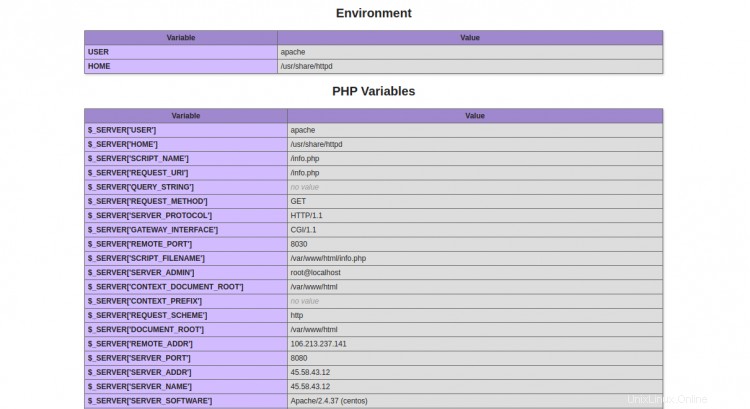
Nginx-Webserver installieren
Als nächstes müssen Sie das Nginx-Paket auf Ihrem Server installieren. Sie können es mit dem folgenden Befehl installieren:
dnf install nginx -y
Starten Sie nach der Installation von Nginx den Nginx-Dienst und ermöglichen Sie ihm, beim Systemneustart mit dem folgenden Befehl zu starten:
systemctl start nginx
systemctl enable nginx
Konfigurieren Sie Nginx als Reverse-Proxy für Apache
Jetzt müssen Sie Nginx als Reverse-Proxy konfigurieren, um alle auf Port 80 eingehenden Anfragen an den Apache-Webserver weiterzuleiten, der Port 8080 überwacht.
Erstellen Sie zunächst mit dem folgenden Befehl eine neue Konfigurationsdatei für den virtuellen Nginx-Host:
nano /etc/nginx/conf.d/proxy.conf
Fügen Sie die folgenden Zeilen hinzu:
server {
listen 80;
server_name test.example.com;
location ~ \.php$ {
proxy_pass http://your-server-ip:8080;
proxy_set_header Host $host;
proxy_set_header X-Real-IP $remote_addr;
proxy_set_header X-Forwarded-For $proxy_add_x_forwarded_for;
proxy_set_header X-Forwarded-Proto $scheme;
}
}
Speichern und schließen Sie die Datei, wenn Sie fertig sind. Starten Sie dann den Nginx-Webserver neu, um die Änderungen zu übernehmen:
systemctl restart nginx
Öffnen Sie nun Ihren Webbrowser und greifen Sie auf die URL http://test.example.com/info.php zu . Sie sollten die folgende Seite sehen:
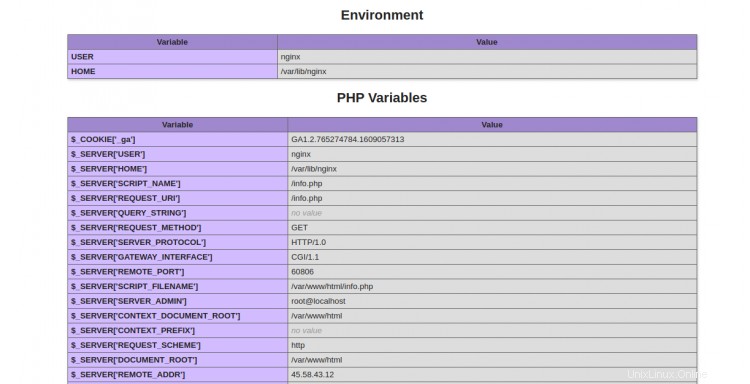
Wie Sie sehen können, wird PHP von einem Nginx-Webserver bereitgestellt.
Schlussfolgerung
In der obigen Anleitung haben Sie gelernt, wie Sie Nginx als Webserver und Reverse-Proxy für Apache konfigurieren. Ich hoffe, dies wird Ihnen helfen, die Leistung Ihrer Website zu steigern.